如何用手机连接电脑wifi 手机已连接wifi如何共享给电脑
更新时间:2024-07-13 15:50:21作者:yang
随着科技的发展,手机已经成为我们生活中不可或缺的一部分,连接电脑wifi是我们常常需要操作的一个步骤,而有时候我们也需要将手机已连接的wifi分享给电脑使用。我们应该如何来实现这个操作呢?接下来就让我们一起来了解一下如何用手机连接电脑wifi,并将已连接的wifi分享给电脑的方法吧。
具体方法:
1.打开手机,找到主页的【设置】图标

2.点击【连接】选项,包括wifi等
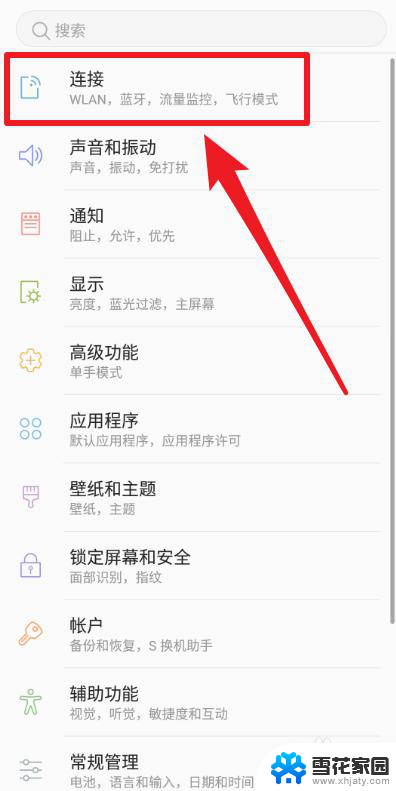
3.选择【移动热点和网络共享】选项
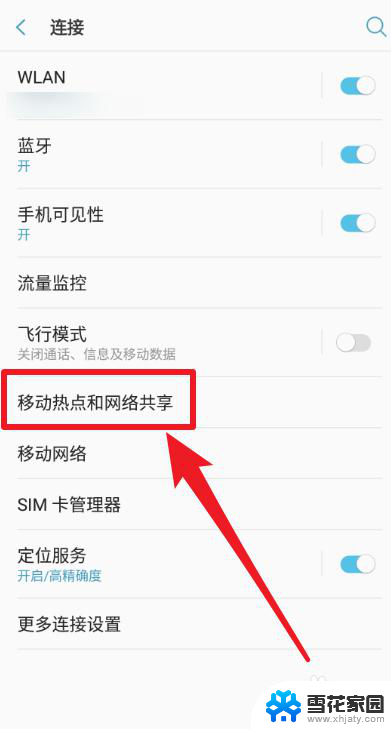
4.选择【USB网络共享】选项
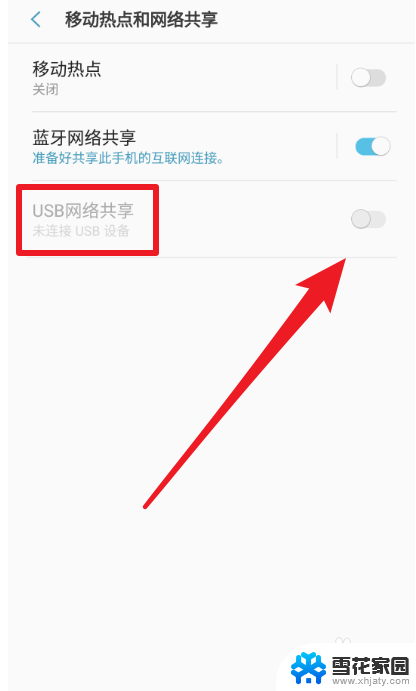
5.将手机的USB数据线连接到笔记本电脑,然后点击使其设置为使能
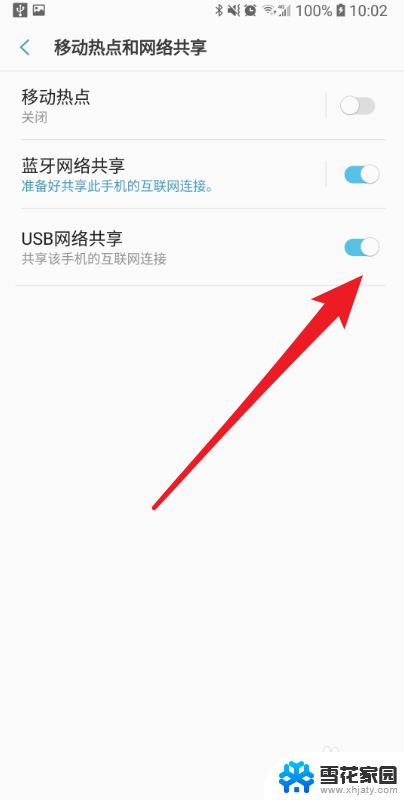
6.然后笔记本电脑会自动连接到手机的wifi,并在右下角显示对应的图标
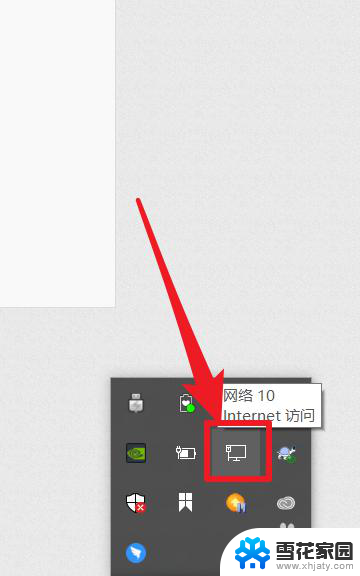
以上就是如何用手机连接电脑wifi的全部内容,如果你遇到这种情况,可以尝试按照以上方法解决,希望这些方法对你有所帮助。
如何用手机连接电脑wifi 手机已连接wifi如何共享给电脑相关教程
-
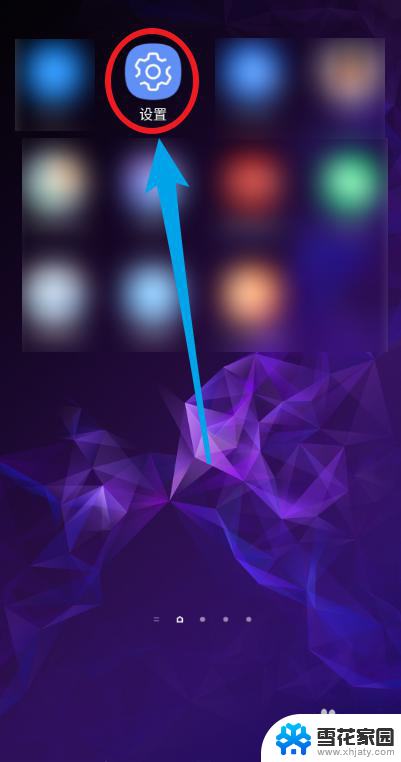 手机wifi怎么给电脑用 手机如何将已连接的wifi共享给电脑
手机wifi怎么给电脑用 手机如何将已连接的wifi共享给电脑2023-11-19
-
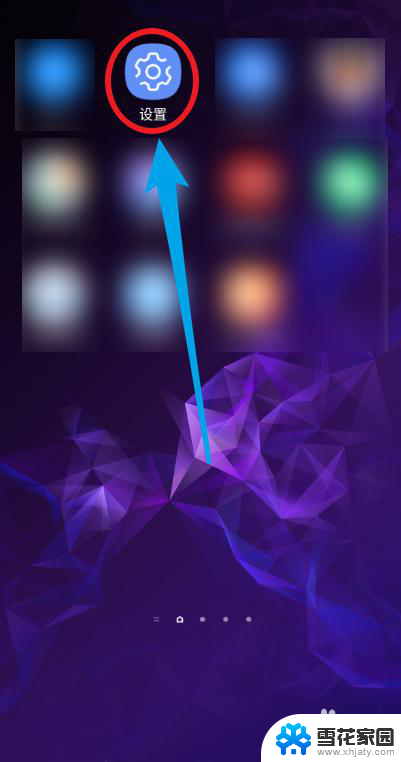 手机连着wifi给电脑开热点 手机如何连接电脑共享wifi
手机连着wifi给电脑开热点 手机如何连接电脑共享wifi2025-04-10
-
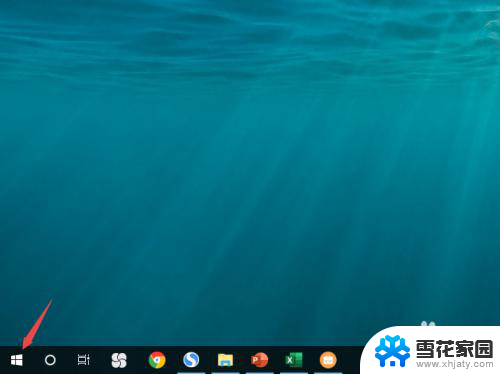 怎么用电脑wifi连接手机 电脑如何共享WiFi给手机
怎么用电脑wifi连接手机 电脑如何共享WiFi给手机2024-01-27
-
 手机连接wifi电脑怎么连接 电脑连接手机共享的WIFI上网步骤
手机连接wifi电脑怎么连接 电脑连接手机共享的WIFI上网步骤2025-04-02
- 电脑可以连接手机wifi吗 手机如何通过WIFI连接电脑上网
- 已连接的wifi查看密码 手机如何查看已连接WiFi的密码
- 电脑如何与手机共享网络连接 手机网络如何与电脑共享
- 如何给惠普打印机连接wifi 惠普打印机怎么通过wifi连接电脑
- 手机电脑如何共享网络 手机如何通过USB连接电脑上网
- 怎样用手机wifi连接电脑上网 通过电脑共享网络给手机上网的步骤
- 蓝牙耳机电流声大什么原因 蓝牙耳机电流声噪音消除技巧
- 怎么改wifi设置密码 wifi密码修改步骤
- 摄像头打开 电脑自带摄像头如何打开
- 怎么在同一个手机上下载两个微信 一个手机可以装两个微信吗
- 微信怎么打出红色字体 微信聊天文字怎么调色
- 笔记本开机锁屏界面没反应 电脑开机后卡在登录界面怎么处理
电脑教程推荐
- 1 怎么改wifi设置密码 wifi密码修改步骤
- 2 微信怎么打出红色字体 微信聊天文字怎么调色
- 3 手机连着wifi给电脑开热点 手机如何连接电脑共享wifi
- 4 电脑无法识别ax200网卡 WiFi6 AX200网卡无法连接2.4G WiFi的解决方法
- 5 打印机显示拒绝打印的原因 打印机连接Windows时提示拒绝访问怎么办
- 6 电脑怎么看是windows几的 如何确定电脑系统是Windows几
- 7 联想小新系统重置 联想小新笔记本系统重置密码
- 8 电脑频繁重启无法开机 电脑无法开机怎么解决
- 9 微信删除的号码怎么找回来 怎样找回被删除的微信联系人
- 10 苹果手机怎么调屏幕分辨率 iphone12屏幕分辨率设置步骤